Erste Schritte mit Power Pages
Mit der Dataverse-Datenbank kann eine Power Pages-Website in einer Power Platform-Umgebung bereitgestellt werden. Power Pages wird mit vielen reichhaltigen, anpassbaren Vorlagen bereitgestellt, die auf bestimmte Geschäftsszenarien abzielen. Sie können die Vorlage auswählen und den Namen, die Standardadresse und die Sprache für die Website festlegen.
Wichtig
Zum Bereitstellen einer Seite muss Ihnen die Systemadministratorrolle der Dataverse-Umgebung zugewiesen sein, die für die Seite ausgewählt ist.
Eine Website bereitstellen
Hinweis
Eine Power Pages-Seite wird immer als Testversion erstellt, die später in eine Produktionsseite konvertiert werden kann.
Zum Bereitstellen einer Power Pages-Website:
Melden Sie sich bei Power Pages an.
Wählen Sie mithilfe der Umgebungsauswahl oben rechts eine Zielumgebung aus.
Wählen Sie + Website erstellen aus.
Wählen Sie eine Vorlage aus, und klicken Sie dann auf Diese Vorlage auswählen.
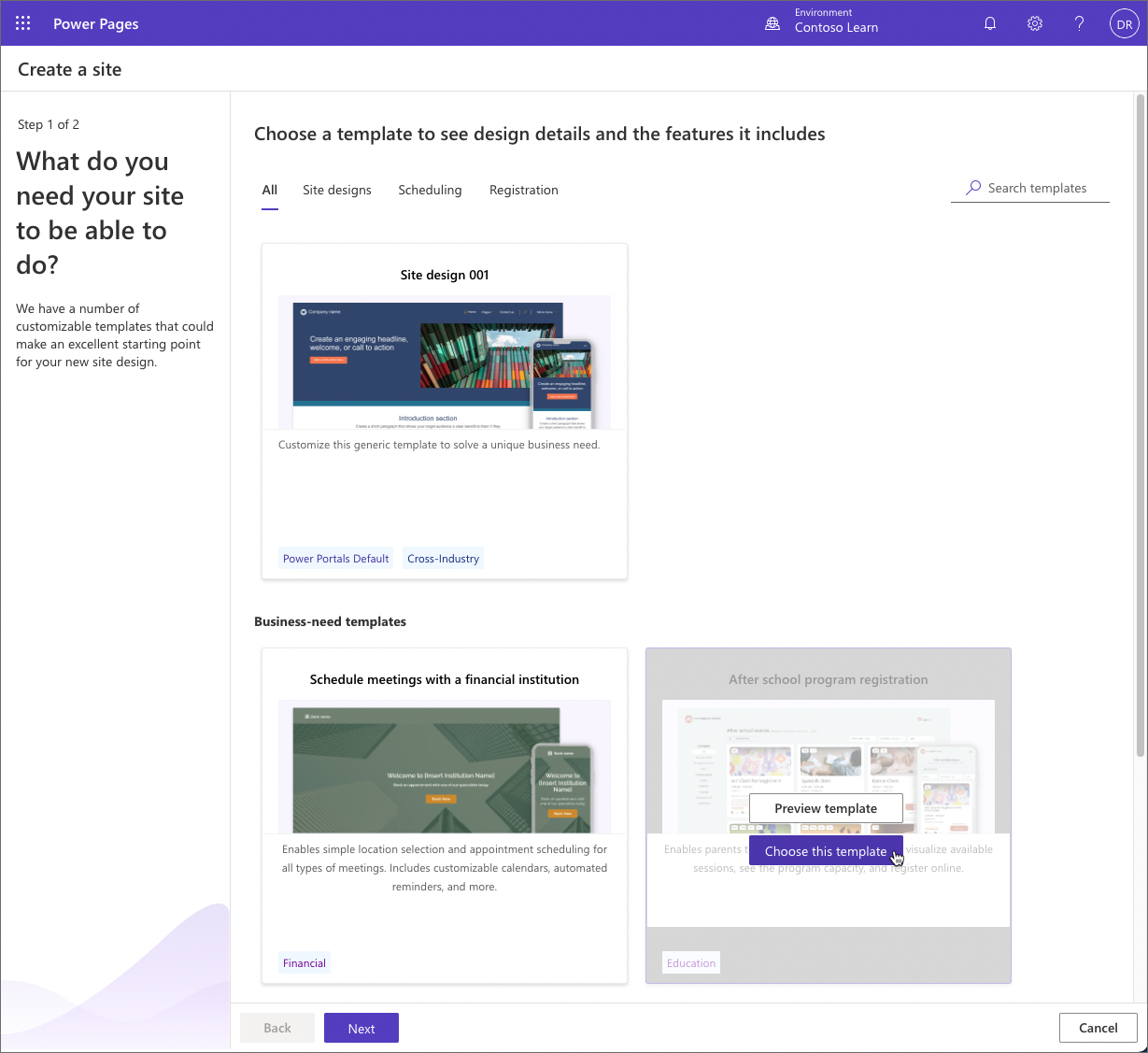
Geben Sie einen Seitennamen und eine eindeutige Webadresse an.
Erweitern Sie den Abschnitt Weitere Details anzeigen, und wählen Sie eine Website-Sprache aus, wenn Ihre Dataverse-Umgebung mehr als eine Sprache bereitstellt.
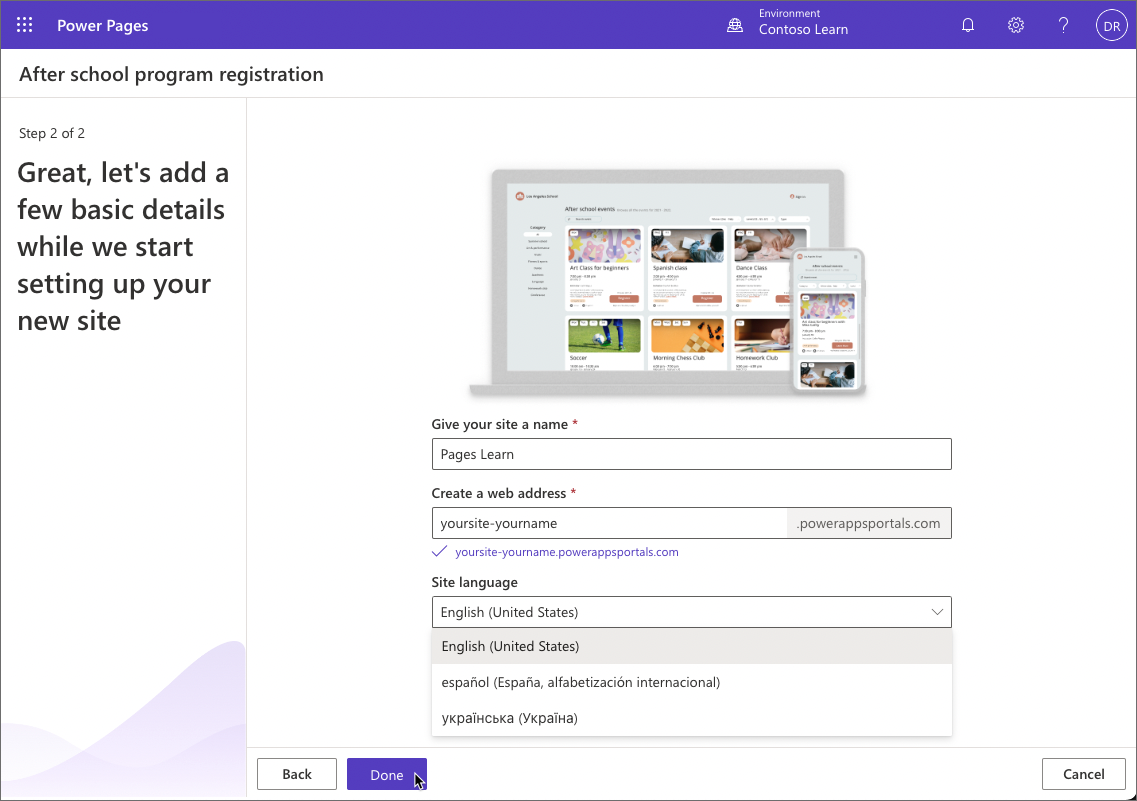
Klicken Sie auf Fertig.
Hinweis
Es kann einen Moment dauern, bis Ihre neue Website bereitgestellt wird. Sie können den Namen und die Webadresse später anpassen.
Wählen Sie Vorschau und Desktop aus, um eine Vorschau Ihrer neuen Website anzuzeigen, sobald die Bereitstellung abgeschlossen ist.
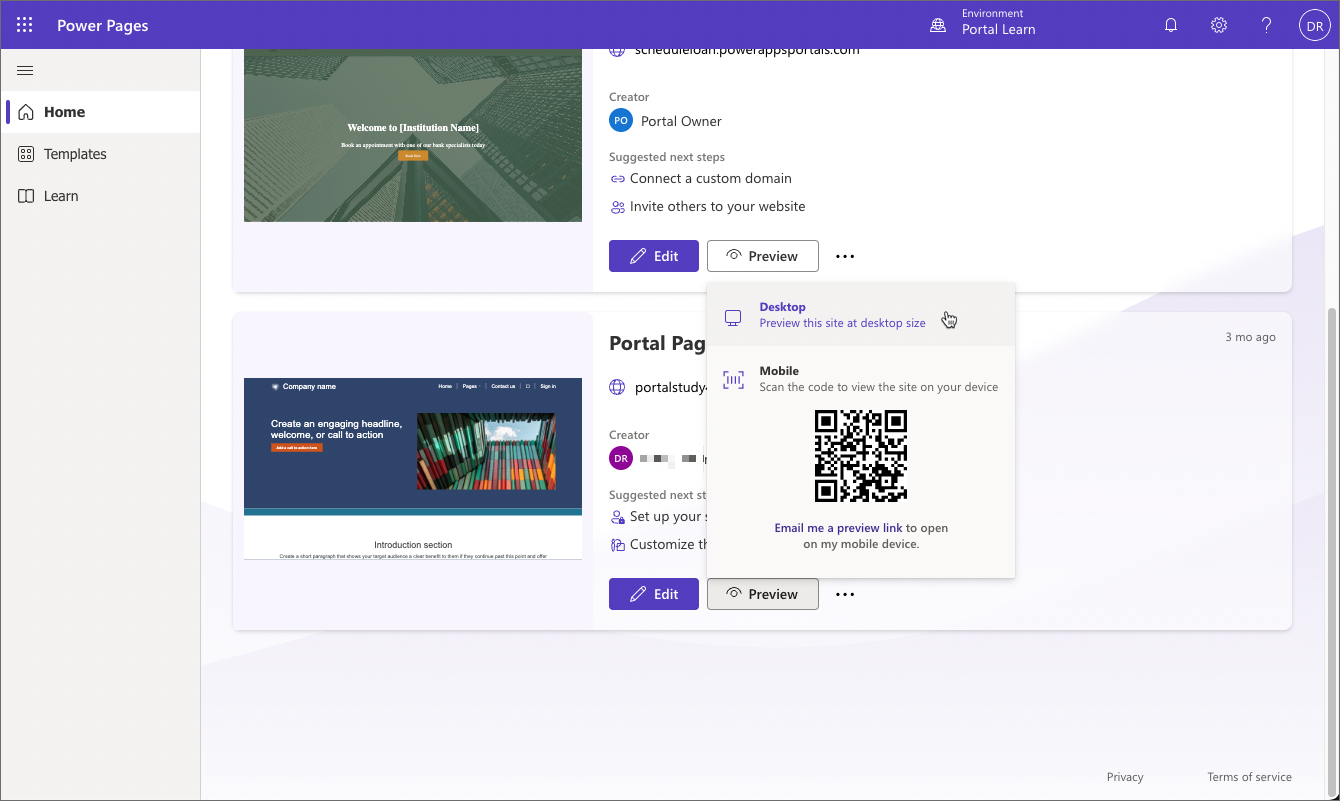
Dynamics 365-Vorlagen
Power Pages ist die Weiterentwicklung von Power Apps-Portale. Es baut auf der Power Apps-Portal-Plattform auf, die heute von Tausenden von Kunden verwendet wird und die gleichen robusten Funktionen und professionellen Entwicklererfahrungen bietet.
Wenn Sie eine Umgebung auswählen, die Dynamics 365-Kundenbindungsanwendungen enthält (Dynamics 365 Sales, Dynamics 365 Customer Service, Dynamics 365 Field Service, Dynamics 365 Customer Insights - Journeys oder Dynamics 365 Project Service Automation) können Sie auch weiterhin die Dynamics 365-Vorlagen verwenden, um die Entwicklung und Bereitstellung zu beschleunigen. Diese Vorlagen richten sich an unterschiedliche Zielgruppen wie Communities, Kunden, Partner und Mitarbeiter. Sie können zudem eine vorkonfigurierte Umgebung bereitstellen, die sofort für eine Reihe von Szenarien geeignet ist:
- Community und Modern Community
- Kunden‑, Mitarbeiter‑ und Partner-Self-Service
- Field Service
- Supply Chain Management-Debitor und Intelligent Order Management
Wichtig
Verfügbare Startvorlagen sind von den in der Umgebung bereitgestellten Dynamics 365-Lösungen abhängig. Zum Beispiel erfordert das Intelligent Order Management-Portal das Bereitstellen von Dynamics 365 Intelligent Order Management-Lösungen.
Eine Dynamics 365-Website bereitstellen
So stellen Sie ein Portal in einer Umgebung mit Dynamics 365 Kundenbindungs-Apps bereit:
Melden Sie sich bei Power Pages an.
Wählen Sie mithilfe der Umgebungsauswahl oben rechts eine Zielumgebung aus.
Wichtig
Stellen Sie sicher, dass die ausgewählte Umgebung Dynamics 365-Anwendungen umfasst, andernfalls stehen keine Dynamics 365-Vorlagen zur Verfügung. Sollten Sie keine Umgebung haben, in der eine Dynamics 365-Anwendung installiert ist, können Sie sich in für eine Dynamics 365-Testumgebung registrieren.
Wählen Sie + Website erstellen aus.
Wählen Sie die Registerkarte Dynamics 365 aus.
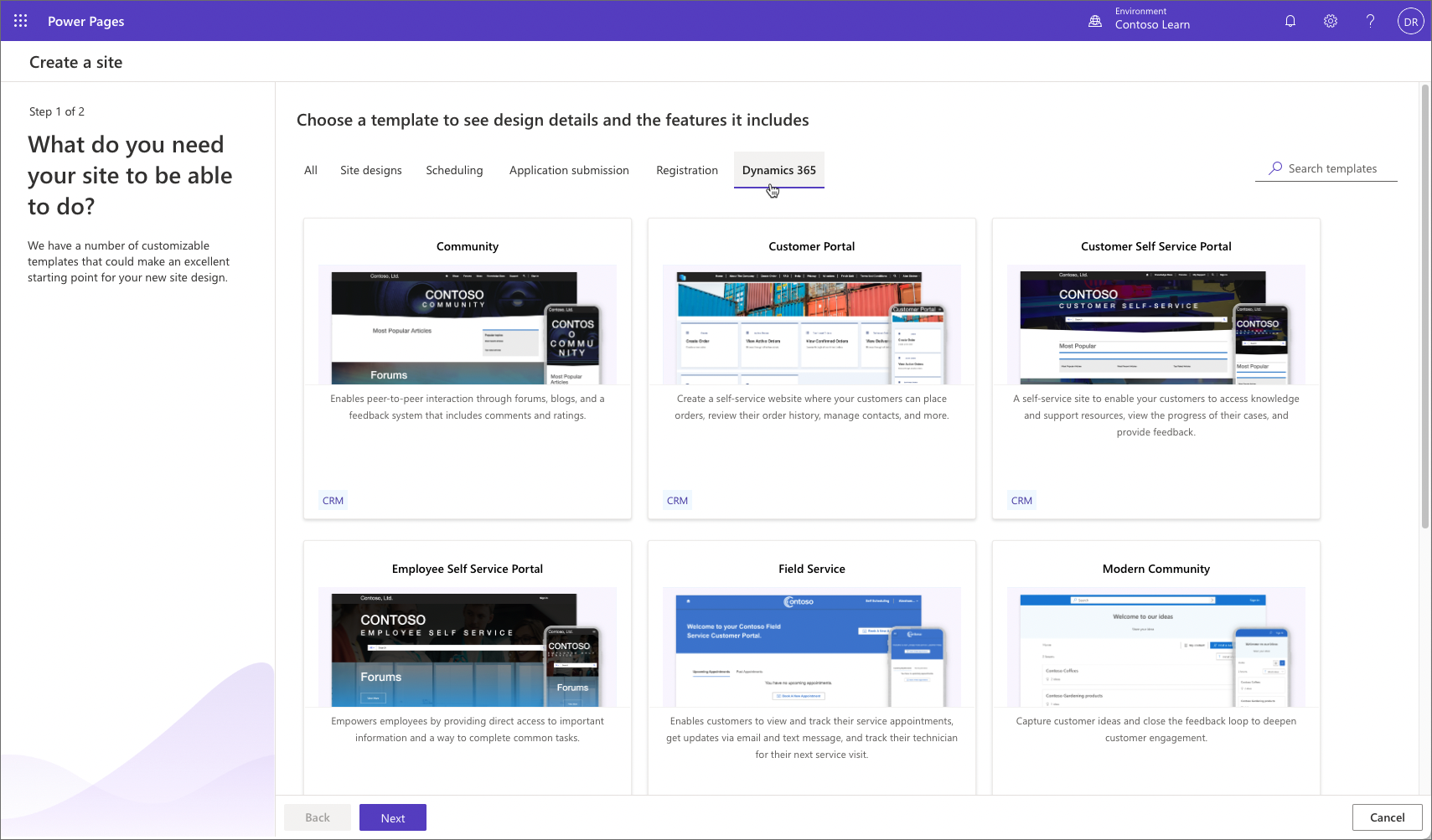
Wählen Sie eine Vorlage aus, und klicken Sie dann auf Diese Vorlage auswählen.
Geben Sie einen Seitennamen und eine eindeutige Webadresse an.
Erweitern Sie den Abschnitt Weitere Details anzeigen, und wählen Sie eine Website-Sprache aus, wenn Ihre Dataverse-Umgebung mehr als eine Sprache bereitstellt.
Tipp
Um ein Portal in einer anderen Sprache zu erstellen, müssen Sie zuerst die Sprache in der Umgebung aktivieren, damit sie in der Sprachen-Dropdownliste verfügbar ist.
Wenn die Vorlage für das Partnerportal ausgewählt ist, können Sie zusätzlich Field Service- oder Project Service-Add-Ons einschließen. Diese Optionen sind aktiviert, falls Sie Dynamics 365 Field Service bzw. Dynamics 365 Project Service Automation installiert haben.
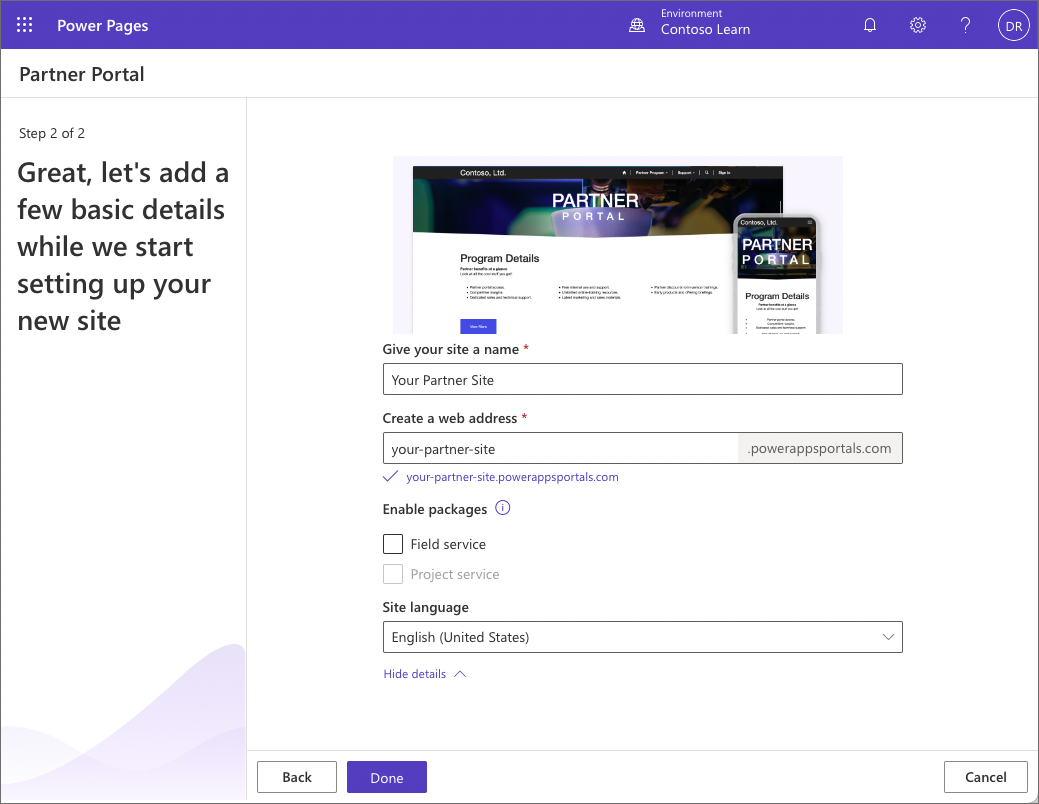
Klicken Sie auf Fertig, um den Portal-Bereitstellungsprozess zu starten. Nach Abschluss der Portalbereitstellung wird das Portal in der Liste von Power Pages-Seiten angezeigt.